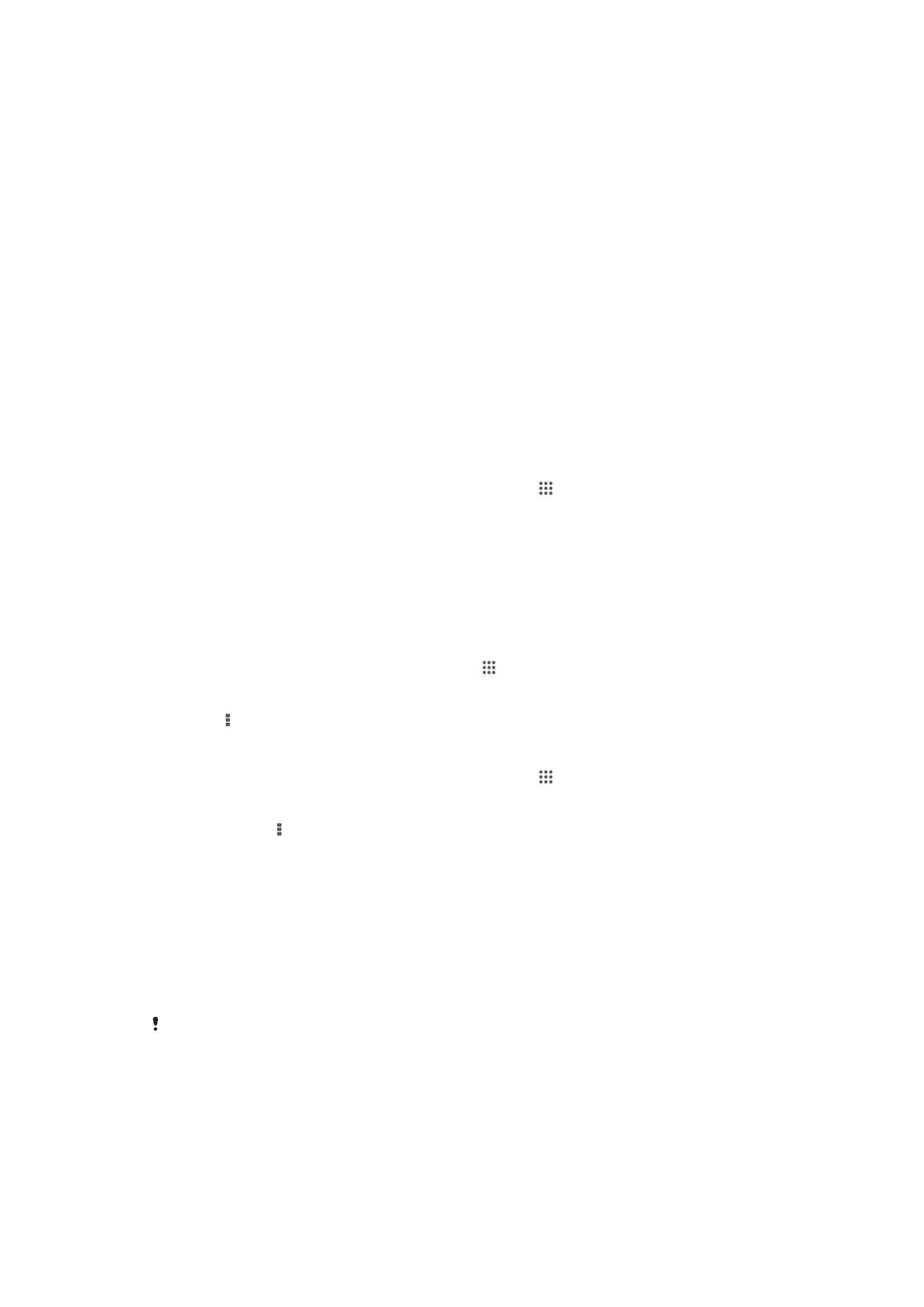
Synchronizácia firemnej elektronickej pošty, kalendára a
kontaktov
Majte priamo zo zariadenia prístup k firemným e-mailovým správam, udalostiam
v kalendári a kontaktom. Môžete ich zobrazovať a spravovať jednoducho ako na
počítači. Po nastavení môžete nájsť svoje údaje v aplikáciách E-mail, Kalendár a
Kontakty.
Ak chcete mať prístup k vyššie popísaným funkciám, vaše firemné údaje musia byť uložené na
serveri služby Microsoft® Exchange.
106
Toto je internetová verzia tejto publikácie. © Tlač je možná iba pre súkromné použitie.
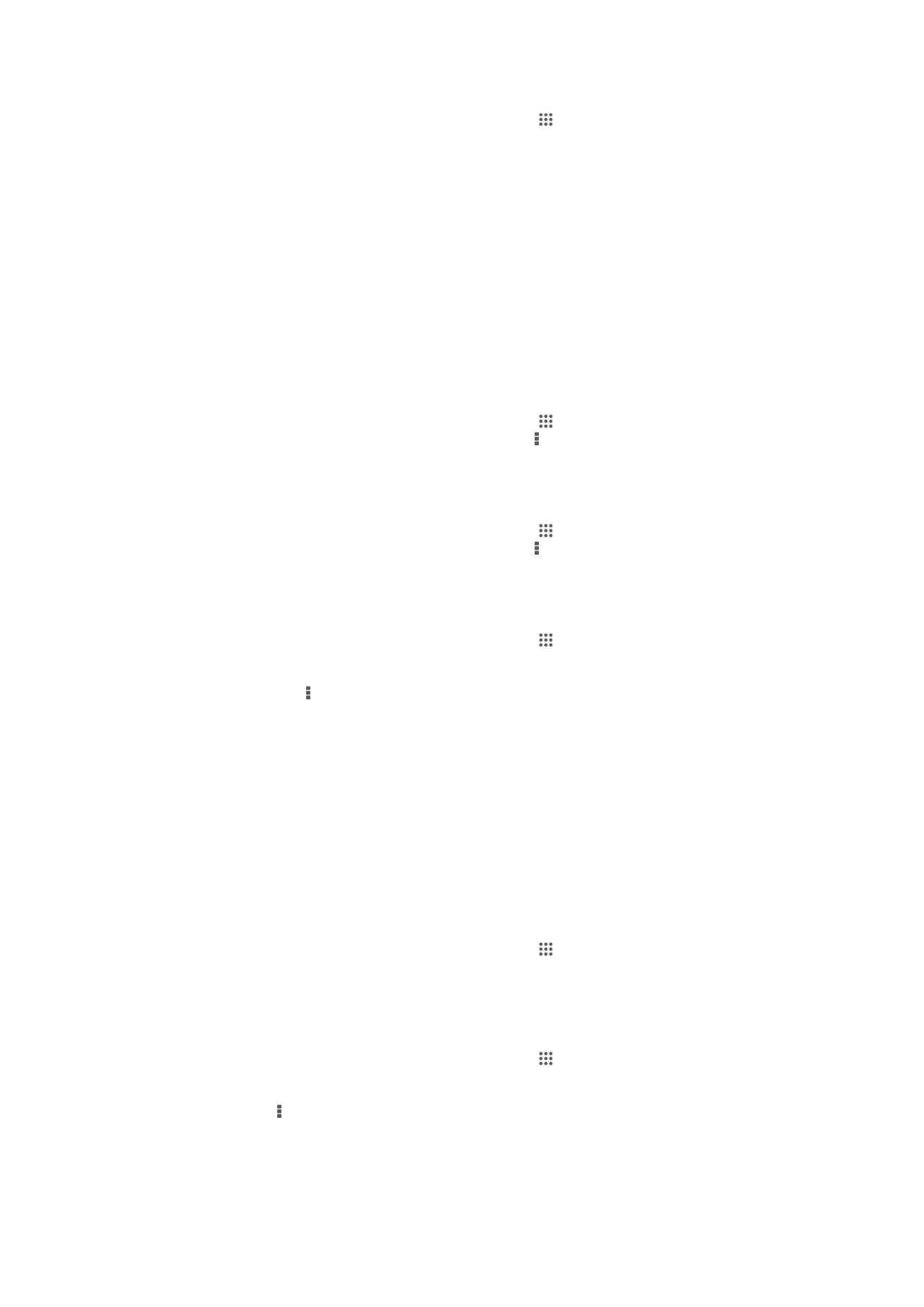
Nastavenie firemného e-mailu, kalendárov a kontaktov
1
Na obrazovke Úvodná obrazovka ťuknite na položku .
2
Ťuknite na položky Nastavenie > Pridať účet > Exchange ActiveSync.
3
Zadajte vašu firemnú e-mailovú adresu a heslo.
4
Ťuknite na položku Ďalej. Zariadenie začne načítavať informácie o vašom účte. Ak
dôjde k poruche, obráťte sa na správcu firemnej siete, ktorý vám poskytne ďalšie
informácie.
5
Ak chcete, aby mohol firemný server ovládať vaše zariadenie, ťuknite na položku
OK.
6
Vyberte údaje, ktoré chcete synchronizovať so zariadením, napríklad kontakty a
položky kalendára.
7
V prípade potreby aktivujte správcu zariadení, vďaka čomu umožníte
podnikovému serveru ovládať určité funkcie zabezpečenia v zariadení. Môžete
napríklad povoliť podnikovému serveru nastaviť pravidlá hesiel a šifrovanie pamäte.
8
Po dokončení nastavenia zadajte názov firemného účtu.
Ak chcete upraviť nastavenie firemnej elektronickej pošty, kalendára alebo
kontaktov
1
Na obrazovke Úvodná obrazovka ťuknite na položku .
2
Ťuknite na položku E-mail, potom ťuknite na položku .
3
Ťuknite na možnosť Nastavenie a vyberte podnikový účet.
4
Zmeňte požadované nastavenia.
Nastavenie intervalu synchronizácie pre podnikový účet
1
Na obrazovke Úvodná obrazovka ťuknite na položku .
2
Ťuknite na položku E-mail, potom ťuknite na položku .
3
Ťuknite na možnosť Nastavenie a vyberte podnikový účet.
4
Ťuknite na položku Frekvencia kontrol. e-mailov a vyberte možnosť intervalu.
Odstránenie podnikového konta
1
Na obrazovke Úvodná obrazovka ťuknite na položku .
2
Ťuknite na položku Nastavenie > Exchange ActiveSync a potom vyberte
podnikové konto.
3
Ťuknite na položku , potom ťuknite na položku Odstrániť účet.
4
Akciu potvrďte opätovným ťuknutím na položku Odstrániť účet.